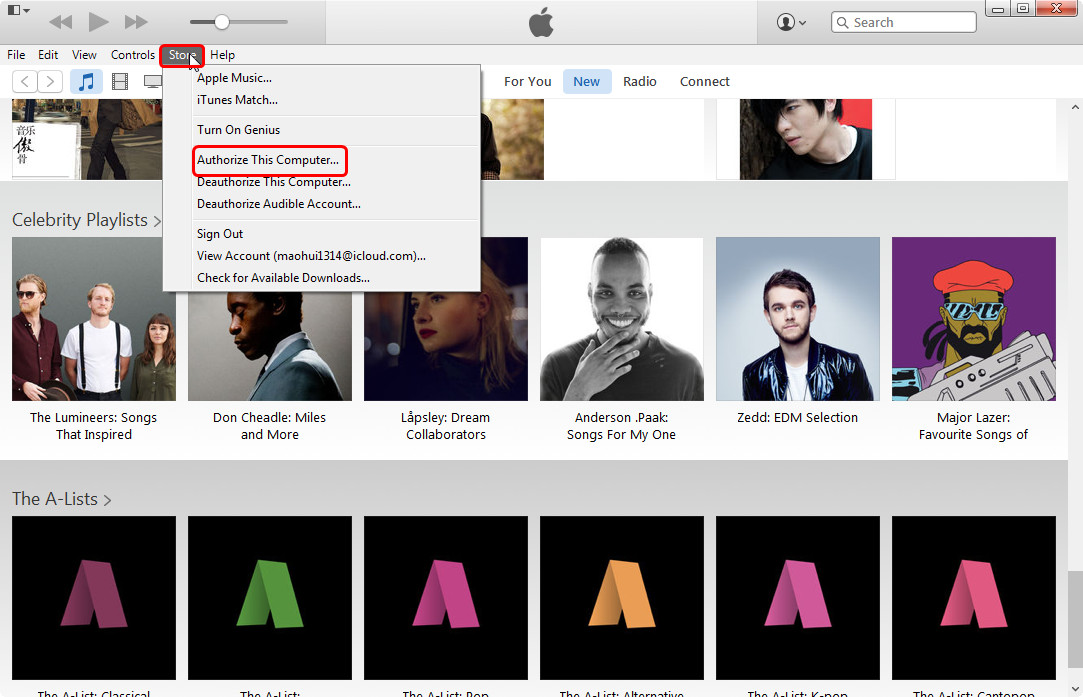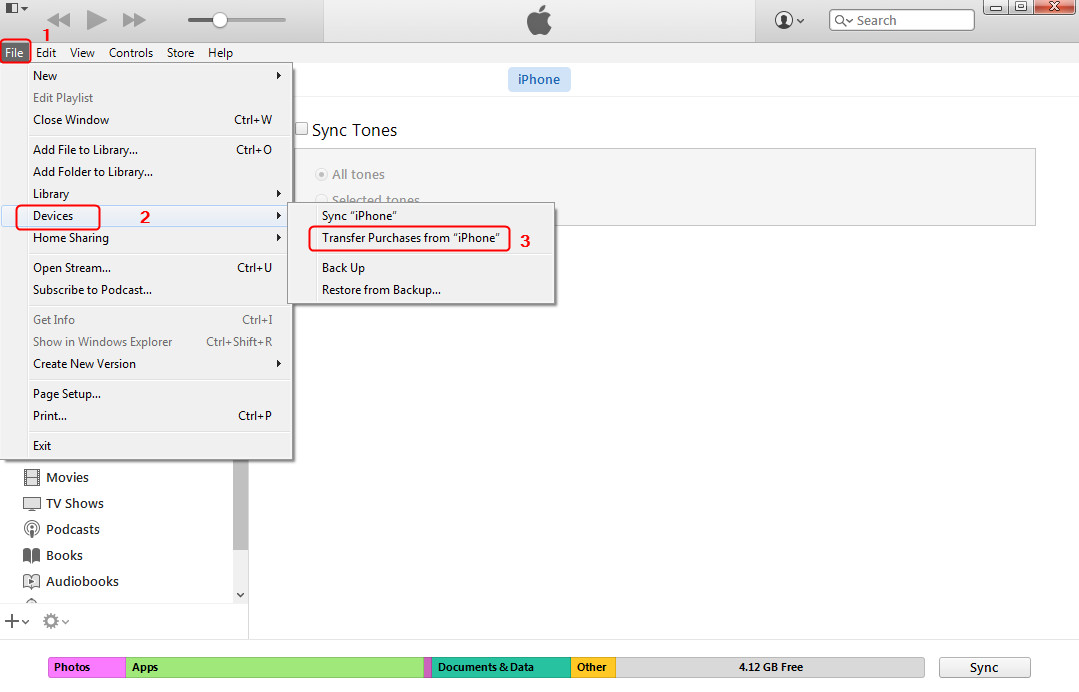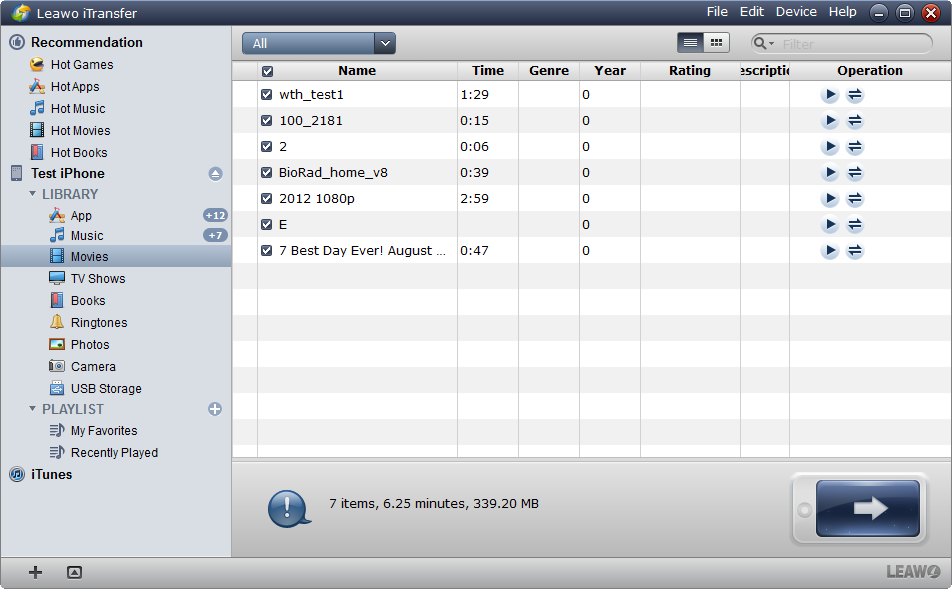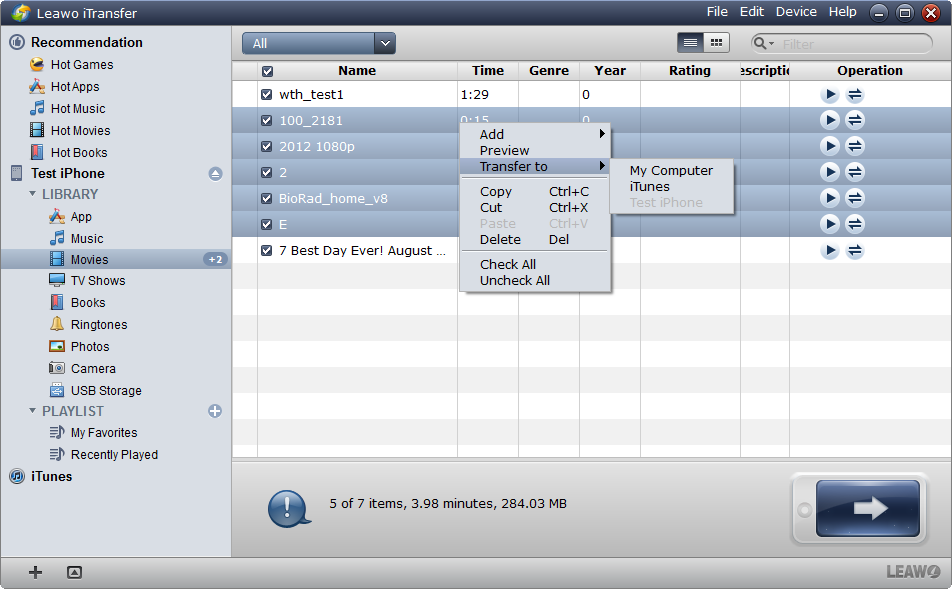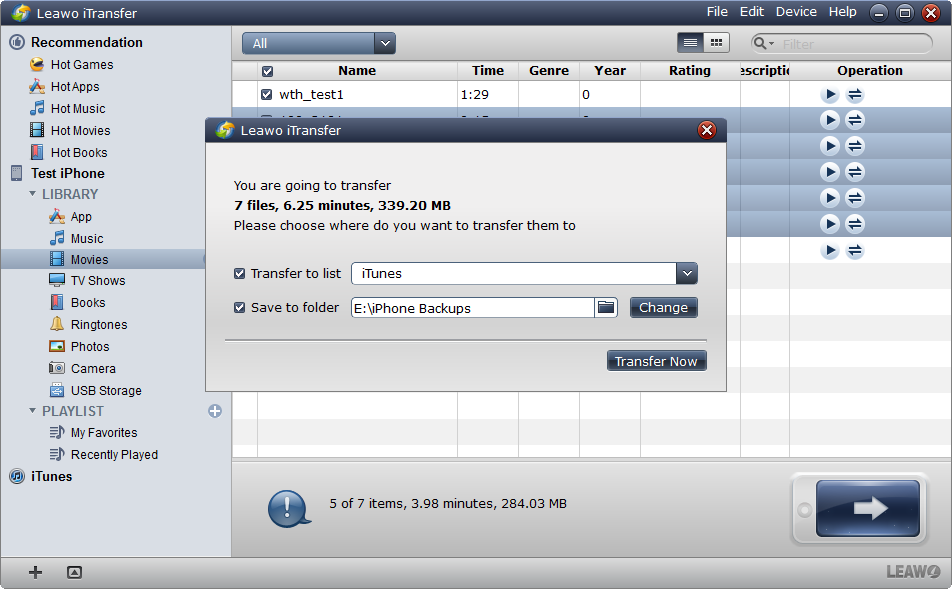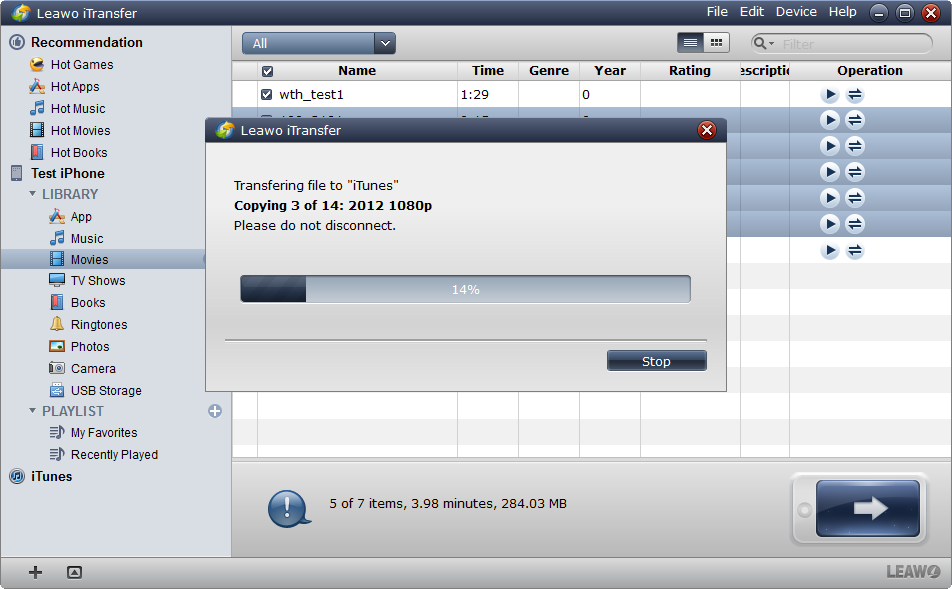« Après la mise à niveau vers iOS 9.3, je ne peux pas transférer les éléments achetés de mon iPhone vers iTunes. Il s'est juste avéré que le processus a commencé, puis s'est terminé sans transférer aucun contenu. Cependant, je peux toujours transférer les articles achetés depuis mon iPad avec iOS 8.4 comme auparavant. »
Les nouveaux utilisateurs de l'iPhone peuvent toujours vouloir en savoir plus sur leur iPhone et les choses qu'ils peuvent faire pour gérer leurs fichiers iPhone. En plus d'utiliser iTunes pour sauvegarder l'iPhone, les utilisateurs de l'iPhone peuvent transférer les articles achetés de l'iPhone vers la bibliothèque iTunes, ce qui est également une méthode utile pour protéger les données de l'iPhone sur l'ordinateur.
Les utilisateurs de l'iPhone peuvent déplacer les éléments achetés, tels que la musique, les films, etc. vers la bibliothèque iTunes, et les photos et vidéos de la Pellicule vers l'ordinateur. Les fichiers non achetés, comme les copies de CD, etc., ne seront pas transférés sur iTunes ou sur l'ordinateur. Par conséquent, les utilisateurs de l'iPhone doivent faire attention aux fichiers non achetés lors du transfert de fichiers de l'iPhone vers iTunes, car iTunes effacera les non-achats pendant le processus de transfert.
Partie 1. Comment ttransférer des articles achetés directement de l'iPhone vers iTunes
Lorsqu'il s'agit de transférer des articles achetés de l'iPhone vers iTunes, les utilisateurs n'auront besoin que de quelques étapes simples. Mais avant le transfert, les utilisateurs peuvent d'abord vouloir désactiver la synchronisation automatique dans iTunes. Allez dans « Édition > Préférence > Périphériques » et cochez « Empêcher les iPods, iPhones et iPads de se synchroniser automatiquement », puis vous pouvez transférer des fichiers de l'iPhone vers la bibliothèque iTunes. Le tutoriel suivant vous montrera comment procéder :
Étape 1. Si vous n'avez pas autorisé votre ordinateur, vous devez le faire avant de transférer des articles achetés de l'iPhone vers iTunes : Ouvrez iTunes > Store > Autorisez cet ordinateur > Voyez une boîte de dialogue et entrez votre identifiant Apple et votre mot de passe > cliquez sur le bouton Autoriser. Si vous avez autorisé l'ordinateur, ignorez cette étape.
Étape 2. Branchez l'iPhone à l'ordinateur via un câble USB et iTunes démarrera automatiquement. Si ce n'est pas le cas, vous devez le démarrer manuellement. Une fois qu'iTunes reconnaît l'iPhone, vous verrez l'icône iPhone dans le coin supérieur droit. Cliquez sur « Fichier > Appareil > Transférer les achats » dans le coin supérieur gauche pour transférer les articles achetés.
Le processus de transfert des articles achetés de l'iPhone vers iTunes se fera en quelques minutes, selon le nombre d'éléments dont vous avez besoin pour déplacer. Une fois le processus de transfert terminé, vous obtiendrez les fichiers dans la bibliothèque iTunes.
La fonction de transfert d'achats d'iTunes permettra aux utilisateurs de transférer de la musique, des films et d'autres fichiers multimédias. Les applications iPhone ne seront pas transférées, mais les utilisateurs peuvent les télécharger à nouveau dans l'App Store si nécessaire.
Partie 2. Comment transférer des articles achetés de l'iPhone vers iTunes avec l'iTransfer de Leawo
Mais comme mentionné ci-dessus, la fonction de transfert d'achats supprimera les articles non achetés, de sorte que certains utilisateurs de l'iPhone ne souhaitent pas utiliser iTunes pour transférer des articles achetés de l'iPhone vers iTunes. À ce moment, les utilisateurs peuvent utiliser un logiciel de transfert iPhone pour empêcher iTunes de supprimer les fichiers non achetés. Les utilisateurs de l'iPhone peuvent trouver diverses applications de transfert iPhone sur Internet, et l'iTransfer de Leawo est considérée comme l'une des meilleures applications. Ce logiciel permet aux utilisateurs de transférer des fichiers entre des appareils iOS, iTunes et PC, et il permet aux utilisateurs de transférer de la musique, des films, des émissions de télévision, des sonneries, des livres électroniques, des photos et la Pellicule sans synchroniser iTunes. Les utilisateurs peuvent également utiliser ce logiciel pour gérer leurs contacts et leurs SMS. En prenant le transfert de films comme exemple, le guide suivant vous montrera comment transférer des articles achetés de l'iPhone vers iTunes, et vous pouvez télécharger gratuitement l'iTransfer de Leawo pour essayer. Notez que sa version d'essai a un temps de transfert limité.
Conseils : L'iTransfer de Leawo ne fonctionne qu'avec iTunes installé sur votre PC.
1. Démarrez l'iTransfer de Leawo sur votre ordinateur et connectez l'iPhone à l'ordinateur avec un câble USB. Le logiciel détectera automatiquement les bibliothèques de vos bibliothèques iPhone et les répertoriera dans la barre latérale gauche.
2. Choisissez « Films » dans la barre latérale gauche, puis le contenu sera affiché à droite. Cliquez sur le bouton de transfert dans le coin inférieur droit pour transférer tous les films vers la bibliothèque iTunes. Ou maintenez la touche « Ctrl » pour sélectionner certains films, puis cliquez avec le bouton droit sur les fichiers choisis pour « Transférer vers > iTunes ».
3. Après avoir sélectionné les fichiers, vous verrez une boîte de dialogue contextuelle des paramètres de transfert. Cochez « Transférer vers la liste : iTunes », puis cliquez sur « Transférer maintenant » dans le coin inférieur droit pour démarrer le transfert de musique. Si vous souhaitez conserver les fichiers sur l'ordinateur, vous pouvez cocher « Conserver dans le dossier » et cliquer sur « Modifier » pour sélectionner le dossier cible sur votre ordinateur.
4. Lors du transfert, veuillez ne pas déconnecter l'iPhone. La barre de progression dans la boîte de dialogue vous montrera le pourcentage du processus de transfert. Une fois le transfert terminé, vous verrez les films dans la bibliothèque iTunes.
En plus d'utiliser l'iTransfer de Leawo pour transférer des articles achetés de l'iPhone vers iTunes, les utilisateurs de l'iPhone peuvent facilement transférer des fichiers non achetés de l'iPhone vers iTunes. De plus, ils peuvent utiliser ce logiciel pour transférer d'autres fichiers entre les appareils iOS, comme des applications, des notes, des contacts, SMS, etc. Par exemple, ils peuvent utiliser l'iTransfer de Leawo pour copier de la musique de l'iPod vers l'iPad. En bref, ce logiciel de transfert iPhone est très utile dans notre vie quotidienne, si vous êtes intéressé, vous pouvez télécharger ce logiciel gratuitement pour l'essayer.